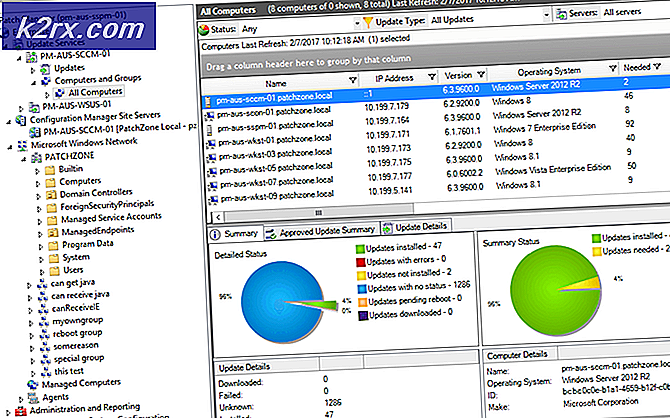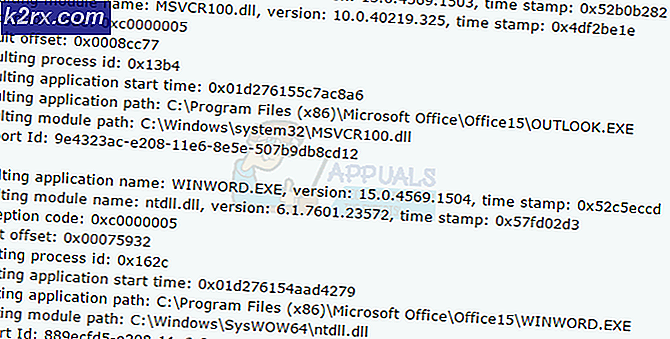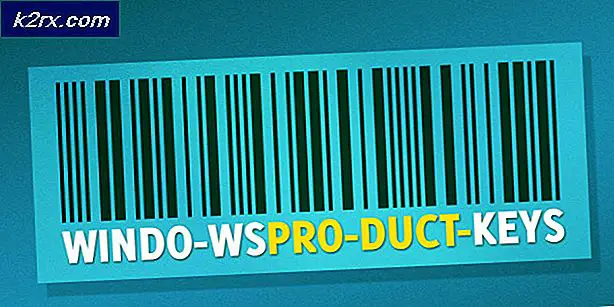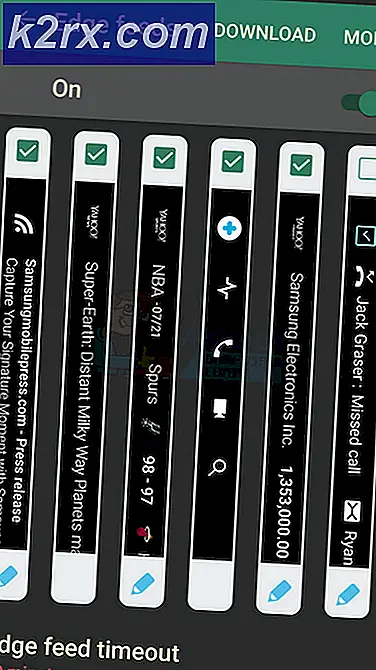Windows 7/8/10 Ürün Anahtarlarınızı Nasıl Bulunur
Etkinleştirilmesi için, Windows'un tüm sürümleri, Microsoft tarafından İşletim Sisteminin alıcısına verilen belirli bir ürün anahtarı gerektirir. Bir Windows ürününü etkinleştirdikten sonra, bunun için aldığınız ürün anahtarını kaybetmek neredeyse kaçınılmazdır. Neyse ki, Windows'un bir kopyasını etkinleştirmek için kullanılan ürün anahtarı, kayıt defterinde saklanır ve gerektiğinde çağrılabilir. Ancak, Windows ürün anahtarınızı almak için kullanılması gereken yöntem, kullandığınız Windows işletim sisteminin sürümüne bağlıdır.
Windows 7 kullanıcıları için:
Windows 7, kayıt defterinde etkinleştirmek için kullanılan ürün anahtarını saklarken, şifreli bir biçimde saklar. Bu durumda, Windows 7 kullanıcıları, ürün anahtarlarını almak için üçüncü taraf programlarının yardımına ihtiyaç duyarlar. Bir Windows 7 kullanıcısının ürün anahtarını alabilmesinin en basit yollarından biri, Belarc Advisor adında üçüncü taraf bir bilgisayar değerlendirme programına sahip olmalarıdır. Bunu yapmak için yapmanız gerekenler:
Belarc Advisor'ı indirmek için tıklayınız .
Program indirildikten sonra, kaydedildiği dizine gidin ve başlatmak için üzerine çift tıklayın.
Belarc Advisor için kurulum sihirbazını izleyin .
Belarc Advisor başarıyla kurulduğunda, kurulum sihirbazı otomatik olarak kapatılacak ve Belarc Advisor otomatik olarak başlatılacaktır.
Belarc Advisor tıklayın, No üzerinde bir diyalog göreceksiniz ve Belarc Advisor, bilgisayarınızı analiz etmeye ve bir rapor oluşturmaya başlayacaktır.
Raporun derlenmesi sadece birkaç dakika sürecektir ve rapor derlendikten sonra, Belarc Advisor otomatik olarak varsayılan internet tarayıcınızda yeni bir sekmede açacaktır.
Raporu gördükten sonra, Yazılım Lisanslarına ilerleyin.
Windows 7 kopyanızın 25 karakterli alfanümerik ürün anahtarı, Yazılım Lisansları kapsamındaki Microsoft - Windows 7 girişinin yanında bulunur.
Windows 7 ürün anahtarınızı gördükten sonra, daha sonra kolayca alabilmeniz için güvenli bir yere kopyalayın. İşiniz bittiğinde, Belarc Advisor'ı kaldırmakta özgürsünüz.
PRO TIP: Sorun bilgisayarınız veya dizüstü bilgisayar / dizüstü bilgisayar ile yapılmışsa, depoları tarayabilen ve bozuk ve eksik dosyaları değiştirebilen Reimage Plus Yazılımı'nı kullanmayı denemeniz gerekir. Bu, çoğu durumda, sorunun sistem bozulmasından kaynaklandığı yerlerde çalışır. Reimage Plus'ı tıklayarak buraya tıklayarak indirebilirsiniz.Windows 8, 8.1 ve 10 kullanıcıları için:
Windows 8, 8.1 ve 10 kullanıcıları ürün anahtarlarını kolayca bulabilir ve bunu, ister istemiş bir Komut İstemi'ni veya yönetimsel ayrıcalıklara sahip bir Windows PowerShell örneğini kullanarak yapabilirler.
Windows ürün anahtarınızı yükseltilmiş bir Komut İstemi aracılığıyla nasıl bulabilirsiniz?
WinX Menüsü'nü açmak için Başlat Menüsü düğmesine sağ tıklayın ve WinX Menüsündeki Komut İstemi'ne (Yönetici) tıklayın. Bunu yapmak, temel olarak yönetimsel ayrıcalıklara sahip bir Komut İstemi olan yükseltilmiş bir Komut İstemi başlatacaktır.
Aşağıdakileri yükseltilmiş Komut İstemi'ne yazın ve Enter tuşuna basın:
wmic yolu softwarelicensingservice OA3xOriginalProductKey olsun
Komut, birkaç saniye içinde yürütülecek ve tam olarak çalıştırıldıktan sonra, Windows İşletim Sistemi sürümünüzün lisans anahtarı görüntülenecektir.
PowerShell kullanarak Windows ürün anahtarınızı nasıl bulabilirsiniz?
Başlat Menüsü'nü açın.
Powershell için arama yapın.
Windows PowerShell adlı arama sonucunu sağ tıklayın ve yönetici ayrıcalıklarına sahip PowerShell örneğini başlatmak için Yönetici olarak çalıştır'ı tıklayın.
Aşağıdakileri PowerShell'e yazın ve Enter tuşuna basın:
powershell (Get-WmiObject -query 'SoftwareLicensingService'den' seçin *) OA3xOriginalProductKey
Bu komut tamamen yürütüldüğü anda, Windows işletim sistemi sürümünüzün lisans anahtarı PowerShell'de görünecektir.
PRO TIP: Sorun bilgisayarınız veya dizüstü bilgisayar / dizüstü bilgisayar ile yapılmışsa, depoları tarayabilen ve bozuk ve eksik dosyaları değiştirebilen Reimage Plus Yazılımı'nı kullanmayı denemeniz gerekir. Bu, çoğu durumda, sorunun sistem bozulmasından kaynaklandığı yerlerde çalışır. Reimage Plus'ı tıklayarak buraya tıklayarak indirebilirsiniz.